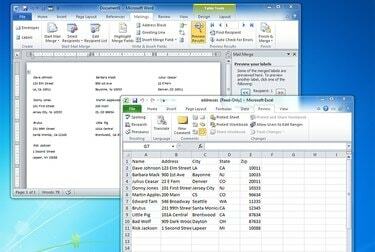
Vaizdo kreditas: Dave'as Johnsonas / Techwalla
Jei vardus ir adresus laikote „Microsoft Excel“ skaičiuoklėje, lengva eksportuoti šią informaciją į kitą programą, pvz., „Microsoft Word“, kad būtų lengva spausdinti adreso etiketę.
Prieš pradėdami įsitikinkite, kad adresų duomenų bazė yra saugoma „Excel“ faile. Jis turėtų būti sutvarkytas su antraštėmis 1 eilutėje, kad jos atrodytų taip (viename langelyje vienas įrašas):
Dienos vaizdo įrašas
Pavadinimas, adresas, miestas, valstija, pašto kodas
Tada visi jūsų adresai turėtų būti apačioje, 2 ir tolesnėse eilutėse. Įsitikinkite, kad nėra tuščių eilučių ar stulpelių.
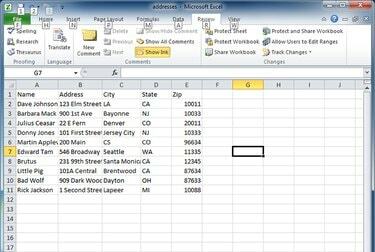
Vaizdo kreditas: Dave'as Johnsonas / Techwalla
Norėdami iš tikrųjų sukurti etiketes, turėsite naudoti kitą programą, pvz., Microsoft Word. Yra daug būdų tai padaryti, tačiau mes parodysime jums paprasčiausią būdą.
1 veiksmas: paleiskite laiškų suliejimo vedlį
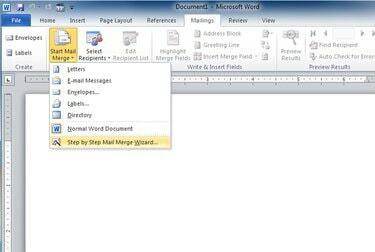
Vaizdo kreditas: Dave'as Johnsonas / Techwalla
Paleiskite „Word“ ir naujame tuščiame dokumente spustelėkite skirtuką Laiškai, tada pasirinkite
Pradėkite laiškų suliejimą, Žingsnis po žingsnio sujungimo vedlys. Nuo šio momento etiketes kursite vadovaudamiesi vedlio instrukcijomis.2 veiksmas: pasirinkite spausdinti etiketes

Vaizdo kreditas: Dave'as Johnsonas / Techwalla
Skiltyje Pasirinkti dokumento tipą pasirinkite Etiketės ir tada spustelėkite Kitas (ekrano apačioje)
3 veiksmas: pasirinkite etikečių, ant kurių spausdinate, prekės ženklą
Skiltyje Keisti dokumento išdėstymą pasirinkite Etikečių parinktys... ir pasirinkite adreso etiketės tipą, ant kurio ketinate spausdinti. Pavyzdžiui, jei turite Avery adresų etikečių langelį, meniu Etikečių tiekėjai pasirinkite Avery ir (gana ilgame) sąraše raskite tinkamą produktą. Kai pasirinksite, spustelėkite Gerai ir tada spustelėkite Kitas.
4 veiksmas: pasirinkite „Excel“ skaičiuoklę

Vaizdo kreditas: Dave'as Johnsonas / Techwalla
Skiltyje Pasirinkti gavėjus pasirinkite Naudokite esamą sąrašą ir tada spustelėkite Naršyti. Raskite savo „Excel“ skaičiuoklę ir pasirinkite ją. Spustelėkite Gerai, kad priimtumėte pirmąjį skaičiuoklės lapą, tada spustelėkite Gerai pasirinkti visus adresus. Spustelėkite Kitas.
5 veiksmas: įveskite adresą
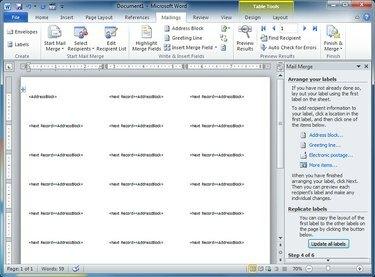
Vaizdo kreditas: Dave'as Johnsonas / Techwalla
Skiltyje Išdėstyti etiketes spustelėkite Adreso blokas... ir spustelėkite Gerai. Taip adreso blokas įterpiamas į pirmąją puslapio adreso etiketę. Tada spustelėkite Atnaujinkite visas etiketes kad atkartotumėte jį visame puslapyje. Tada spustelėkite Kitas.
6 veiksmas: peržiūrėkite adresų etiketes

Vaizdo kreditas: Dave'as Johnsonas / Techwalla
Šiame puslapyje turėtumėte matyti visų puslapyje esančių adresų peržiūrą. Spustelėkite Kitas.
7 veiksmas: spausdinkite
Galiausiai spustelėkite Spausdinti ir atlikite spausdinimo veiksmus, kad išspausdintumėte adresų etiketes.




